Как исправить ошибку «Переместить iPhone чуть ниже» с помощью Face ID
Вам трудно настроить Face ID из-за ошибки «переместите iPhone немного ниже»?
Обеспечение безопасности личной информации на мобильных устройствах имеет решающее значение в сегодняшнюю цифровую эпоху.
Одним из важных достижений в этом отношении является Face ID от Apple. Это изменило то, как люди разблокируют свои iPhone.
Хотя Face ID предлагает высокий уровень защиты, очевидно, что у него есть и свои недостатки.
В последнее время пользователи iPhone жалуются, что они больше не могу настроить Face ID после сброса из-за плохого распознавания лиц.
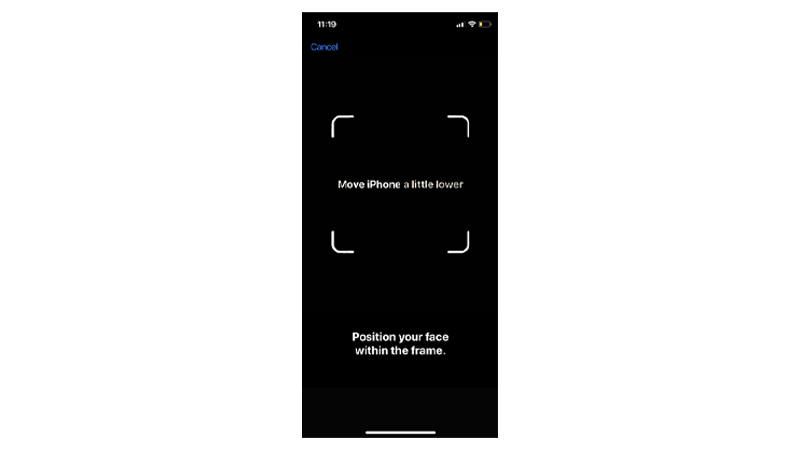
Сегодня мы собираемся показать вам, как исправить ошибку «переместить iPhone немного ниже при настройке Face ID».
Давайте начнем!
1. Перезагрузите iPhone.
Если вы не можете настроить Face ID на своем iPhone, попробуйте сначала перезапустить его. Это должно перезагрузить его операционную систему, убедившись, что все ресурсы загружены правильно.
Перезапуск вашего iPhone также должен очистить все поврежденные данные из вашей системной памяти, устраняя временные ошибки, которые могли возникнуть.
Для iPhone X, 11, 12, 13, 14 или новее:
- Удерживайте нажатой кнопку уменьшения громкости и боковую кнопку, пока не появится подсказка «Slide to Power Off».
- Теперь перетащите ползунок вправо и подождите 30 секунд.
- Затем нажмите боковую кнопку, чтобы включить устройство.

Для iPhone 6, 7, 8 или SE:
- Найдите кнопку питания на вашем устройстве.
- Теперь удерживайте кнопку, пока не появится подсказка «Slide to Power Off».
- Перетащите ползунок вправо и подождите 30 секунд, прежде чем включать устройство.

Попробуйте после этого добавить Face ID на свой iPhone, чтобы проверить, решена ли проблема.
2. Проверьте/очистите камеру TrueDepth.
Если вы не можете настроить Face ID на своем iPhone, возможно, что-то блокирует камеру TrueDepth.
Чтобы проверить камеру, выполните следующие действия:
- Откройте приложение «Камера» на своем iPhone.
- Переключитесь на фронтальную камеру, если это еще не сделано.
- Теперь посмотрите в видоискатель и проверьте, хорошо ли вы видите себя.
- Коснитесь экрана, чтобы проверить правильность настройки и фокусировки камеры.
- Если вы используете iPhone X или более позднюю модель, вы можете переключиться в портретный режим и сделать несколько портретных снимков с помощью фронтальной камеры.
Если вы не можете получить четкий снимок с помощью фронтальной камеры, возможно, она покрыта пятнами и маслом.
- Возьмите мягкую ткань или микрофибру.
- Аккуратно протрите область фронтальной камеры.
- Повторяйте этот процесс, пока не удалите пятна на экране.

Проверьте камеру еще раз, чтобы увидеть, сможете ли вы теперь делать более качественные снимки.
Вы также можете попробовать настроить Face ID, чтобы увидеть, возникнет ли такая же ошибка после очистки датчика.
3. Обновите свой iPhone.
Неправильная версия iOS также может быть причиной неправильной работы Face ID. В вашей системе может быть ошибка или сбой, вызывающий проблемы с TrueDepth и Face ID.
Установка последней версии iOS должна гарантировать, что на вашем устройстве установлено последнее исправление ошибок и ошибок.
Вот как вы можете обновить свой iPhone:
- Откройте «Настройки» на главном экране.
- Перейдите в «Основные», затем нажмите «Обновление программного обеспечения».
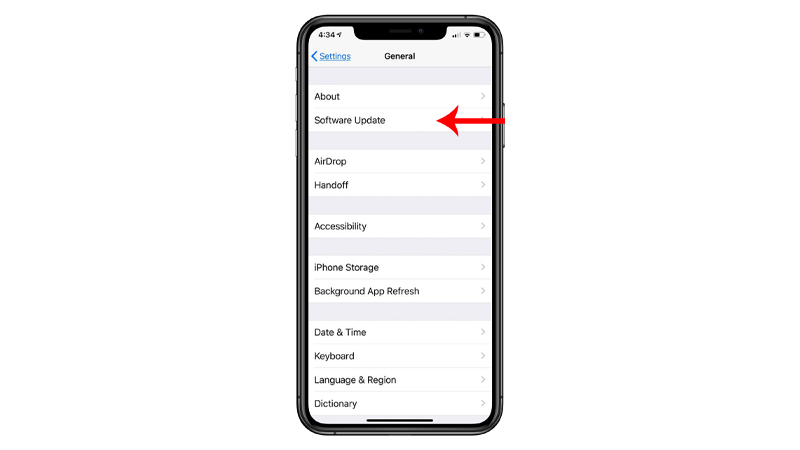
- Подождите, пока ваш iPhone проверит наличие обновлений.
- Если есть доступное обновление, нажмите «Загрузить и установить».
- Следуйте инструкциям по установке обновления.

Примечание
- Ваше устройство может перезагружаться несколько раз во время установки обновления.
- Перед установкой обновлений убедитесь, что заряд батареи вашего iPhone составляет не менее 50%. Лучше держать устройство подключенным к настенному зарядному устройству, чтобы избежать прерываний.
- Подождите не менее 15 минут для установки обновления, особенно если это крупное обновление (с iOS 14 до iOS 15).
После этого настройте свой Face ID, чтобы проверить, решена ли проблема.
4. Коснитесь передней камеры.
Некоторый пользователи смогли решить проблему с Face ID, коснувшись области, где находится фронтальная камера, ладонью.
Хотя нет никакого объяснения, почему это работает, мы предполагаем, что при нажатии на переднюю камеру датчик перемещается в положение по умолчанию.
Это позволяет датчику TrueDepth правильно определять ваше лицо.
Держите iPhone лицевой стороной вниз и слегка коснитесь ладонью области передней камеры. Снова настройте свой Face ID, чтобы проверить, будет ли по-прежнему возникать ошибка «переместите iPhone немного ниже».
5. Сбросьте настройки.
Если вы все еще сталкиваетесь с проблемами с Face ID, мы предлагаем сбросить настройки вашего iPhone.
Это также должно сбросить ваш Face ID. Это должно устранить любые проблемы с вашими зарегистрированными данными лица.
Вот как вы можете сбросить настройки вашего iPhone:
- Откройте свое устройство и нажмите на приложение «Настройки».
- Затем нажмите «Общие».
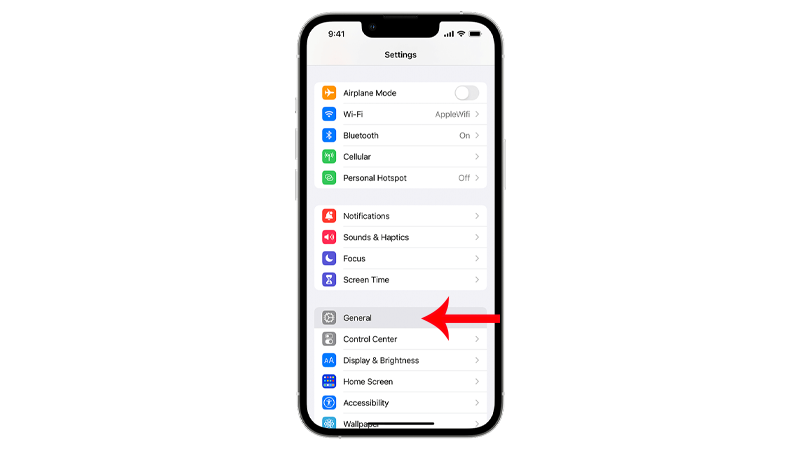
- Прокрутите вниз и нажмите «Перенести» или «Сбросить iPhone».
- Нажмите «Сброс» и выберите «Сбросить все настройки».

Примечание
- Ваш iPhone немедленно перезагрузится после сброса настроек сети.
- Может показаться, что он застрял в логотипе Apple. Дождитесь завершения процесса, который обычно занимает от 5 до 10 минут.
Попробуйте снова использовать Face ID, чтобы проверить, решена ли проблема.
Возможно, проблема связана с аппаратным обеспечением вашего iPhone, и ее необходимо проверить сертифицированным специалистом Apple.
Посещать Страница поддержки Apple чтобы получить некоторую помощь. Найдите проблему, с которой вы столкнулись, и посмотрите, не найдете ли вы альтернативные решения.
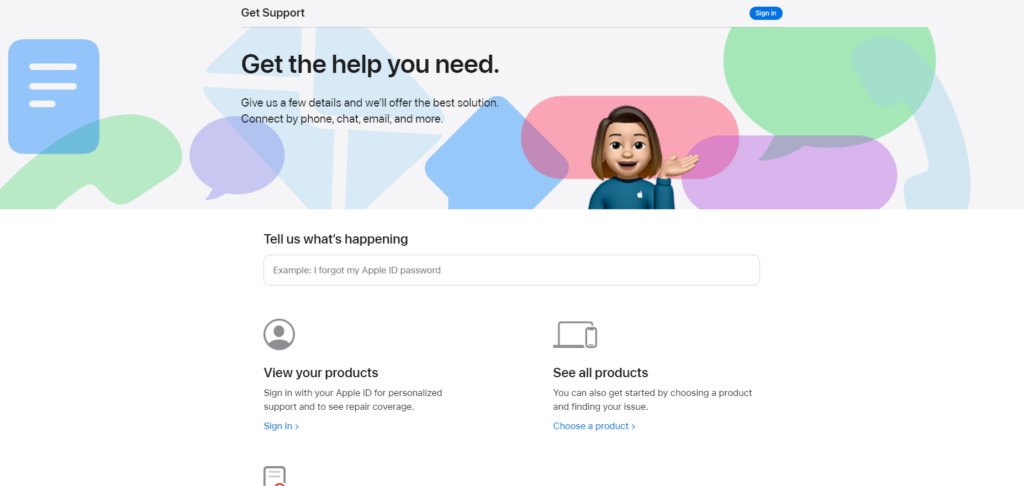
Свяжитесь с их командой через чат или по телефону, если предложенные решения не сработали.
Если вы хотите более быстрых действий, отправляйтесь в ближайший Apple Store чтобы его проверили. Прежде чем сделать это, вы можете проверить, покрывается гарантией так что вы знаете ваши варианты.
Это подводит итог нашему руководству о том, как исправить ошибку «переместить iPhone немного ниже». Если у вас есть вопросы или другие проблемы, оставьте комментарий ниже, и мы сделаем все возможное, чтобы ответить на них.





